Far Cry 3 - знаменитый шутер, где игрокам предоставляется свобода действий в огромном открытом мире. Одним из важных аспектов является графика, которая позволяет наслаждаться красотами тропического острова.
Однако, у нескольких игроков может возникнуть желание улучшить графическое качество игры и настроить ее на свой вкус. В этой статье мы расскажем о том, как сделать графику в Far Cry 3 еще лучше.
Мы предоставим полезные советы и настройки, которые помогут улучшить графику и повысить качество игрового процесса. Подготовьтесь к тому, чтобы наслаждаться еще более захватывающими видами и погружаться в игровой мир на новом уровне.
Давайте начнем!
Изменение разрешения экрана
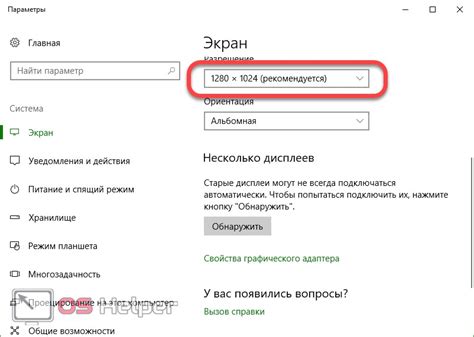
1. Изменение разрешения в настройках игры
Первый и самый простой способ изменить разрешение экрана в игре Far Cry 3 - это зайти в настройки игры и выбрать нужное разрешение в разделе "Видео". Обычно это делается автоматически при первом запуске игры, но если вы хотите изменить разрешение впоследствии, то найдите соответствующий раздел в настройках игры.
2. Изменение разрешения через файл конфигурации
Если вы не можете изменить разрешение в настройках игры или хотите установить нестандартное разрешение, то можно воспользоваться файлом конфигурации игры. Для этого откройте файл "GamerProfile.xml", который находится в папке с игрой, и найдите параметры "ScreenWidth" и "ScreenHeight". Измените значения этих параметров на нужные и сохраните файл.
3. Изменение разрешения через настройки видеокарты
Если у вас имеется видеокарта от NVIDIA или AMD, то вы можете изменить разрешение экрана через настройки драйверов видеокарты. Для этого откройте соответствующую программу для настроек видеокарты и найдите раздел "Настройки экрана" или "Разрешение экрана". В этом разделе вы сможете выбрать нужное разрешение и сохранить изменения.
Настройка графических эффектов
Уменьшение настроек для повышения производительности
Если вы столкнулись с проблемой низкой производительности, попробуйте понизить настройки графических деталей в игре. Например, снижение разрешения экрана и уменьшение качества теней может значительно повысить производительность, хотя и не улучшит визуальный опыт.
Включение графических улучшений
Far Cry 3 имеет несколько графических улучшений, которые могут значительно улучшить визуальный опыт, если у вас достаточно мощный компьютер. Например, SSAO (окружающая окклюзия) добавляет тени в углублениях и за углами, что делает изображение более реалистичным. Включите эту функцию, если ваш компьютер может поддерживать ее без проблем.
Регулировка настроек экспозиции и цветопередачи
Far Cry 3 позволяет регулировать настройки экспозиции и цветопередачи в игре. Это может значительно повлиять на общее восприятие игры. Попробуйте настроить эти параметры для достижения более яркого и насыщенного изображения или, наоборот, более темного и реалистичного.
- Экспозиция – изменение яркости и темноты в сценах игры.
- Цветовой фильтр – добавление цветовых фильтров для улучшения настроения и общей атмосферы.
- Цветовая температура – регулировка холодных и теплых цветов в игре.
Использование мультипликативного сэмплинга в игре Far Cry 3

Мультипликативный сэмплинг - это метод улучшения качества графического изображения путем увеличения количества образцов, используемых при рендеринге. В игре Far Cry 3 это можно настроить с помощью параметра изображения "Sampling" в настройках графики.
Используя мультипликативный сэмплинг, игрок может улучшить качество графики и получить более четкое и детализированное изображение. Однако, рекомендуется использовать эту настройку только на достаточно мощных компьютерах, так как это увеличивает нагрузку на процессор и видеокарту.
Как настроить мультипликативный сэмплинг в Far Cry 3
- Запустите игру и выберите раздел "Настройки".
- Откройте вкладку "Графика" и найдите параметр "Sampling".
- Выберите значение "2x" или "4x" для более детального изображения.
- Если у вас возникли проблемы с производительностью, уменьшите значение "Sampling" до "1x".
Также, помимо мультипликативного сэмплинга, в игре Far Cry 3 можно использовать другие настройки графики для улучшения качества изображения, например, увеличение разрешения экрана и настройку антиалиасинга.
Применение модификаций для улучшения графики
Far Cry 3 – игра с красивейшей графикой, что уже сложно улучшать. Однако, существуют модификации, позволяющие ещё больше её улучшить.
Модификация Ultimate Immersion Reshade
Данная модификация дает возможность изменять глубину цвета, насыщенность, яркость и прочие параметры графики. С помощью нее можно сделать цвета более яркими и насыщенными, улучшить освещение и сделать тени более реалистичными.
Модификация SuperLongView
Данная модификация увеличивает дальность прорисовки и позволяет видеть детали вдали. Она позволяет насладиться прекрасными видами острова и игры во всей красе.
Модификация Realistic World Reflection
Эта модификация улучшает отражение и реалистичность воды. Она позволяет сделать водную поверхность более прозрачной и реалистичной, что в свою очередь придает большее визуальное удовольствие от игры.
- В заключение, установка модификаций в Far Cry 3 может значительно улучшить графику игры.
Оптимизация настроек для разных видеокарт
Far Cry 3 – это довольно требовательная игра, которая потребует от видеокарты достаточно мощности для запуска. Однако, не каждый геймер может похвастаться наличием высокопроизводительной видеокарты. В связи с этим, следует знать, как настроить графику игры для оптимальной работы на разных видеокартах.
Низкобюджетные видеокарты
Если у вас есть видеокарта среднего или низкого уровня производительности, стоит оставить текстуры игры на среднем уровне и уменьшить разрешение экрана. Это поможет сохранить стабильный FPS, что важно для комфортной игры.
Также рекомендуется выключить наиболее производительно-затратные настройки, такие как "Сглаживание краев", "Металлический блеск" и "Полное рендеринговое расстояние". Это поможет улучшить производительность и сделать графику игры более оптимизированной под вашу видеокарту.
Высокопроизводительные видеокарты
Если у вас есть мощная видеокарта, рекомендуется установить высокое разрешение экрана, использовать максимальный уровень текстур и включить наиболее производительно-затратные настройки. Это позволит вам насладиться всей красотой игры и получить максимальное удовольствие от игрового процесса.
Однако, даже при наличии мощной видеокарты, следует следить за температурой компьютера, чтобы избежать перегрева и снижения производительности. Для этого можно использовать специальные программы, которые отслеживают температуру видеокарты и процессора.
- Независимо от мощности видеокарты, следует также обратить внимание на следующие настройки:
- Включить вертикальную синхронизацию, чтобы избежать нежелательных артефактов на экране.
- Отключить многоядерную обработку, если у вас есть одноядерный процессор, так как это может привести к снижению производительности игры.
- Настроить управление ресурсами компьютера таким образом, чтобы Far Cry 3 получала достаточно мощности и не срабатывали системные ограничения.
Следуя этим простым советам, вы сможете настроить графику игры для оптимальной работы на разных видеокартах и получить максимальное удовольствие от игры. Удачной игры!
Оптимизация настроек для компьютеров с меньшими возможностями
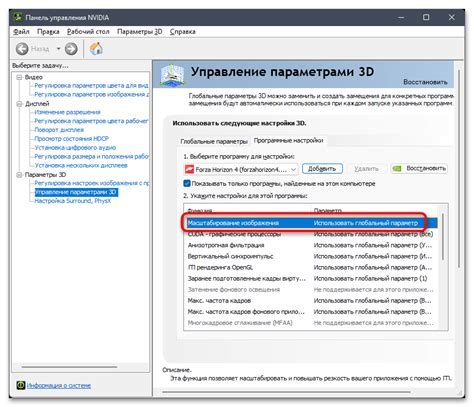
Понижение графических настроек
Для того чтобы улучшить производительность игры на компьютере с ограниченными возможностями, следует понизить графические настройки. Наилучшим вариантом будет убрать или уменьшить количество деталей окружения, настроек тени и света, подключения эффектов взрывов и уменьшения отражений.
Изменение разрешения экрана
Следующим шагом для оптимизации игры на компьютере с меньшими возможностями будет изменение разрешения экрана. Что уменьшит количество пикселей и сократит нагрузку на компьютер. Значит и игра будет работать более плавно.
Использование оптимизаторов
Для того чтобы улучшить производительность игры и сделать ее более оптимизированной, можно также использовать различные оптимизаторы. Эти программы могут помочь ускорить работу игры и убрать некоторые излишние процессы на вашем компьютере. Например, один из лучших оптимизаторов - CCleaner
- Убрать излишние файлы с системы
- Оптимизировать реестр
- Отключить ненужные программы в автозагрузке
Вопрос-ответ
Какие настройки графики лучше использовать для Far Cry 3?
Настройки графики зависят от вашей конфигурации компьютера. Если ваш ПК мощный, попробуйте использовать настройки «Высокие» или «Очень высокие». Если же у вас слабый компьютер, лучше выбрать настройки «Средние» или «Низкие».
Как включить антиалиасинг в Far Cry 3?
Для включения антиалиасинга в Far Cry 3 необходимо зайти в настройки графики, найти вкладку «AA» и выбрать желаемый уровень антиалиасинга. Рекомендуем выбрать уровень не ниже 2x.
Какие настройки можно изменить, чтобы улучшить производительность игры?
Для улучшения производительности игры можно попробовать выключить некоторые настройки графики, например, тени или графическую детализацию. Также можно попробовать уменьшить разрешение экрана.
Как настроить параметры окружения в Far Cry 3?
Настройки окружения (например, освещение или тени) можно изменить в меню настроек графики. Эти параметры могут значительно повлиять на визуальный опыт игры, так что рекомендуется экспериментировать с разными настройками, чтобы найти оптимальные для себя.
Какие ресурсы потребляет Far Cry 3?
Far Cry 3 может потреблять большое количество системных ресурсов, таких как процессор, видеокарта и оперативная память. При этом также может повлиять на производительность игры тип жесткого диска, на котором установлена игра.
Как отключить вертикальную синхронизацию в Far Cry 3?
Для отключения вертикальной синхронизации (V-Sync) в Far Cry 3 нужно зайти в настройки графики и найти соответствующий переключатель. Рекомендуется отключать V-Sync в том случае, если вы хотите получить максимальное количество кадров в секунду.
Могут ли настройки графики повлиять на геймплей игры?
Да, настройки графики могут повлиять на геймплей игры. Например, если вы использовали высокие настройки графики, это может снизить количество кадров в секунду и сделать управление автомобилем или геймплеем более неудобным. Рекомендуется настраивать графику так, чтобы производительность и качество графики были балансированы.





